
機密性の高いファイルを情報漏洩から守るために、ファイルにパスワードロックをかけたいとお考えですか?ファイルそのものを盗み取られてしまっても、パスワードを入力しないとファイルそのものを開けないようにしておけば情報の漏洩を防ぐことができます。
残念ながら、Windows と Mac にはファイルそのものにパスワードをかける直接的な方法はありません。そこでフリーソフトや標準機能をうまく使ってファイルを実質的にパスワードでロックする方法を解説します。
すべて無料で、できるだけ手軽かつ簡単にパスワードロックをかけられる方法をまとめていますので、今すぐご活用ください。
目次
1. ファイルにパスワードが必要な理由
2. Windows10 、Windows8 、Windows7 でファイルにパスワードを設定する方法
3. Mac OS X でファイルにパスワードを設定する方法
4. 主要ファイル形式別パスワード設定方法
5. まとめ
1. ファイルにパスワードが必要な理由

1-1. 共有しているパソコンからの情報漏洩
1 人 1 台にまで普及しているパソコンですが、職場など複数の人で端末が共有されている場合もあります。もし、その中に悪意のあるユーザーがいたら保存されているファイルは漏洩の危険に晒されることになります。
そこで、ファイルを盗み出しても中身を見ることができないようにしておくためにパスワードの設定が有効です。複数の人でパソコンを共有していないという場合でも、自分以外の誰かが操作をする可能性がわずかでもあるのであれば重要なファイルにパスワードを設定しておくことをおすすめします。
1-2. メール添付に付きまとうリスク

メールやメッセンジャーアプリなどのコミュニケーションツールで機密情報を含むファイルを送る際には、誤送信や先方の事情で意図しない人が受信してしまう可能性を考えておくべきです。
この時、パスワードがないとファイルを開けないようにしておけば情報漏洩を防ぐことができます。意図しない人がメールを受信してしまう可能性に備えるので、送信メールにはパスワードを記載しないようにしましょう。電話やメッセージアプリなど、別の方法でパスワードだけを伝えるのが最も確実です。
1-3. モバイル端末や USB メモリの紛失、盗難
日本ネットワークセキュリティ協会という NPO 法人が発表した報告書によると、USB メモリを介した情報漏洩が急増していることが指摘されています。
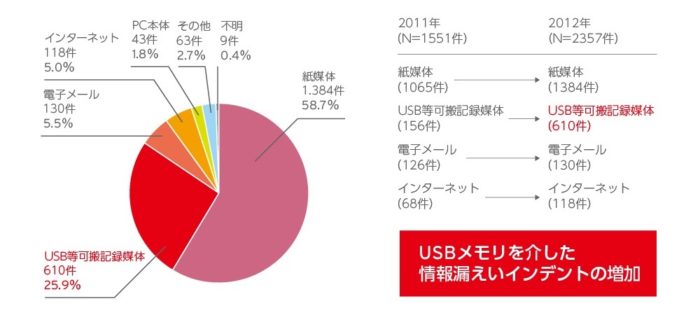
出典:日本ネットワークセキュリティ協会「2012 年 情報セキュリティインシデントに関する調査報告書」
USB メモリは持ち運びやすさがメリットですが、それは同時に紛失したり盗難に遭うリスクが高いことも意味します。USB 以外にもノートパソコンやスマホなどのモバイル端末にも同様のリスクがあるので、こうした事態に備えるために重要ファイルにパスワードを設定しておくことが有効です。
1-4. 不正アクセス
コンピューターウイルスやバックドアなど、不正アクセスを伴うネット上のリスクは依然として高く、お使いのパソコンが被害に遭わない保証はどこにもありません。
セキュリティソフトを導入しても完全に防ぐことができないのであれば、不正アクセスされてしまったという最悪の事態に備えて重要なファイルにパスワードを設定しておくことが最後の砦となります。
2. Windows 10 、Windows 8 、Windows 7 でファイルにパスワードを設定する方法
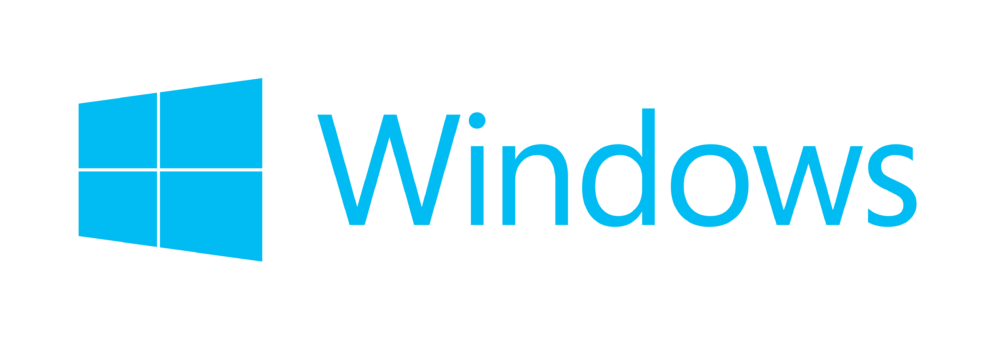
2-1. Windows とファイルパスワード
Windows 10 、8 、7 などの各バージョンに共通してファイルにパスワードを設定する機能はありません。例外的に Windows 7 だけにはフォルダにパスワードを設定する機能があるのですが、他のバージョンには実装されていません。
そこで Windows 各バージョンに共通する方法として、ここでは Zip 形式の圧縮ファイルを利用した方法とパスワードロックと暗号化が可能なフリーソフト「アタッシェケース」を使った方法を解説します。
2-2. Zip 圧縮でパスワードを設定する
広く普及している圧縮形式のZip には、パスワードを設定する機能があります。ただし Windows 標準の機能だけではパスワードの解除はできても設定はできません。
そこで Zip ファイルのパスワード機能を利用できる「Lhaplus」というフリーソフトを使用します。
⇒ Lhaplus
方法はとても簡単です。
パスワードでロックをかけたいファイルを右クリックして、そこにある「圧縮」メニューから「.zip(pass)」を選択、そこで設定したいパスワードを入力するだけです。
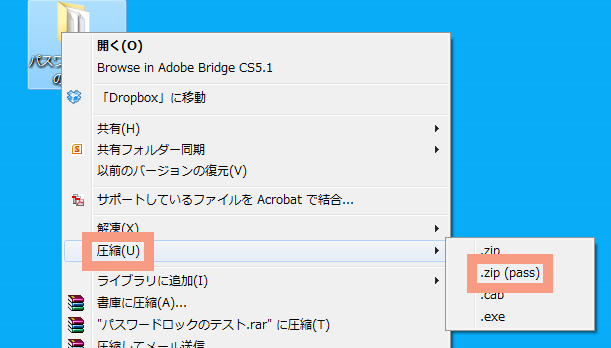
2-3. フリーソフトを使ってパスワードを設定する
フリーソフト「アタッシェケース」は、完全無料でありながら AES という高度な暗号化技術によってファイルやフォルダにパスワードロックをかけることができます。
⇒ アタッシェケース
上記の公式サイトからダウンロードをすると、「atcs2828」というフォルダが保存されるので、その中にある「AttacheCase」をいう実行形式ファイルを開くと、「アタッシェケース」が起動します。
後は、そのウィンドウにパスワード設定をしたいファイルをドロップするだけです。
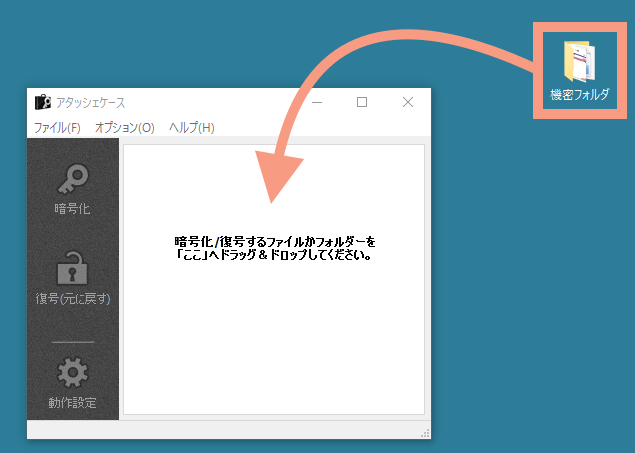
ファイルをドロップすると設定したいパスワードを 2 回入力して、相違がなければ暗号化されたファイルが生成されます。このファイルは、設定したパスワードがなければ開くことができず、暗号化されているので解析も難しくセキュリティが強固な状態になります。
うっかり忘れてしまうと開けなくなる可能性が高いので、設定したパスワードを忘れないようにしてください。
3. Mac OS X でファイルにパスワードを設定する方法
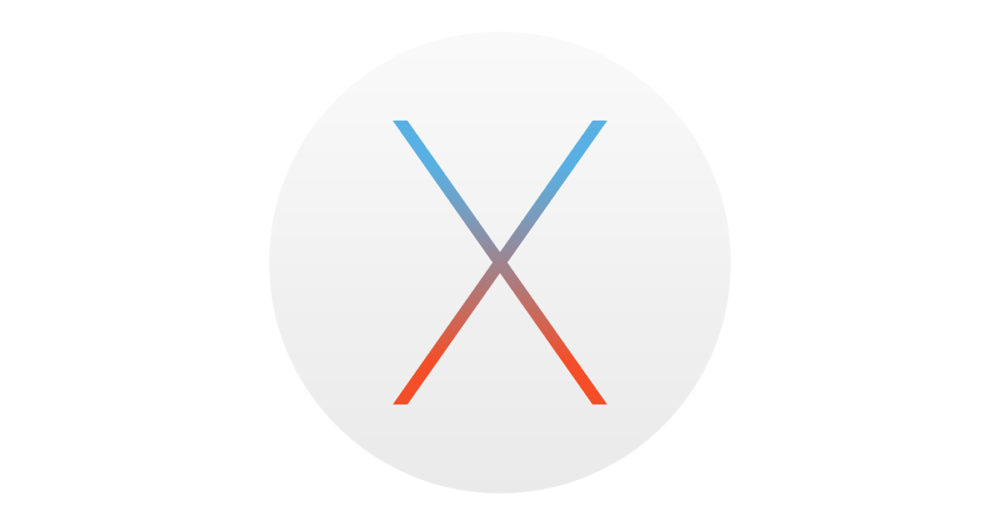
3-1. Mac OS X とファイルパスワード
Mac OS X でファイルにパスワードを設定するには、おおむね 2 つの方法が考えられます。1 つは Windows と同じように Zip 形式の圧縮ファイルを作成してそこにパスワードを設定する方法、もう 1 つはディスクイメージというファイルを作成する際に、そこにあるパスワード機能を利用する方法です。
どちらも特別なソフトやツールを用意する必要はありません。
3-2. Zip 圧縮でパスワードを設定する
Mac OS X の標準機能で Zip 形式のファイルを作成する際にはパスワードを設定することができないので、ここでは「zipcloak」というコマンドを使用します。
「ターミナル」を開き、そこから「zipcloak」というコマンドを直接入力する手順については、「Windows、Mac 共通|フォルダにパスワードを設定して情報漏洩から守る方法」の「3-2. zipcloak コマンドで ZIP ファイルにパスワードを設定する方法」に解説があります。
3-3.ディスクユーティリティ
Mac OS X のディスクユーティリティは、本来は CD-R などの記録メディアにデータを保存する際に作成するためのディスクイメージを作成する機能です。このディスクイメージは DMG というファイル形式で圧縮され、そこにパスワードを設定して暗号化する機能があるので、それを利用します。
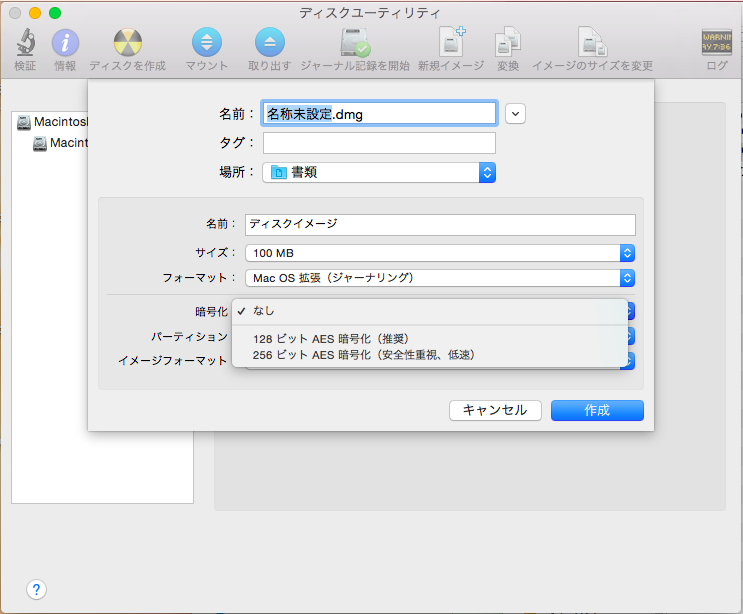
とても簡単な手順なので迷うことはあまりないと思いますが、アップル社の公式サイトに詳しい手順の解説があります。
⇒ パスワード保護 (暗号化) されたディスクイメージの作成方法
4. 主要ファイル形式別パスワード設定方法

4-1. PDF
PDF ファイルにはパスワードによるロック機能があるので、書類を開く際にパスワードの入力を求めるように設定することができます。PDF ファイルを編集できる本家本元の「Acrobat」にもパスワード設定機能はありますが、決して安いソフトではないので、無料でできる方法をお求めの方も多いと思います。
Windows と Mac の両方でフリーソフトや標準機能などを使ってパスワードロックをかける方法が「完全無料で PDF ファイルにパスワードを設定する方法と解除、解析方法」で詳しく解説されています。
万が一、設定したパスワードを忘れてしまった場合の解析方法も解説していますので、そちらもあわせてお読みください。
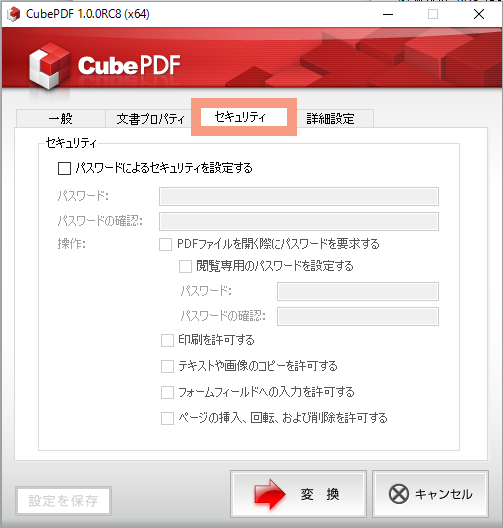
4-2. Word
マイクロソフト社の文書作成ソフト「Word」には、ファイルそのものにパスワードを設定する機能があります。ファイルを保存する際にパスワードを設定しておくと、以後正しいパスワードを入力しないと勝手にファイルを開けないようになります。
手順は「重要ファイルをメール添付する際に必ずすべきパスワード設定方法」の「3-1. Word、Excel 標準装備のパスワード機能」に詳しい解説があります。
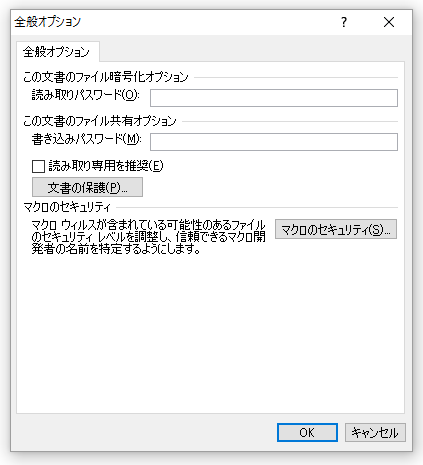
4-3. Excel
上記の「Word」と同じく、マイクロソフト社の表計算ソフト「Excel」にもパスワードロックを設定する機能があります。「Word」と同様にファイルの保存時にオプション機能でパスワードを設定しておくと、以後パスワードが無いと開けなくなります。
手順は「【3 分で解決!!】エクセルのファイルにパスワードを設定・解除する方法」に詳しい解説があります。
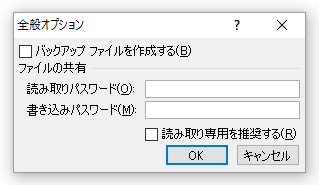
5. まとめ
「ファイルにパスワードロックをかけて保護する」と一口に言っても、色々な方法があることがお分かりいただけたと思います。それぞれ方法や使用するツールは異なりますが、情報漏洩を防ぐという目的は同じです。
情報は一旦漏れてしまうと無かったことにはできないので、重要なファイル、機密性の高いファイルはここで解説している方法でしっかりと守りましょう。これからの情報化社会を生き抜くビジネスパーソンには、情報を収集する能力に加えて情報を適切に管理する能力も求められているのです。



















